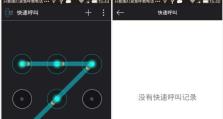Win8.1硬盘安装Win7系统教程(一步步教你在Win8.1上安装Win7系统)
随着Windows7系统的稳定性和用户友好性,很多用户希望能在已经安装了Windows8.1系统的电脑上安装Windows7系统。然而,由于Windows8.1采用了UEFI启动方式和GPT硬盘分区,安装Windows7系统会面临一些困难。本文将为大家详细介绍如何在Win8.1上硬盘安装Win7系统的具体步骤和注意事项。

备份数据和驱动
在进行操作之前,首先需要备份当前电脑上的重要数据和驱动程序,以防安装过程中出现意外。
制作引导盘
通过使用UltraISO或Rufus等软件,将下载好的Windows7系统镜像文件制作成可引导的U盘或DVD。

检查硬盘分区类型
按下Win+R快捷键,输入“diskmgmt.msc”并回车,打开磁盘管理工具,检查当前硬盘分区是否是GPT类型。
转换硬盘分区类型
如果硬盘分区为GPT类型,则需要转换为MBR类型。可以使用DiskGenius等工具进行转换,注意备份数据后再进行操作。
设置BIOS启动方式
重启电脑,按下Del或F2等键进入BIOS设置界面,将启动方式改为LegacyBIOS(或CSM模式),以支持Windows7的安装。

插入引导盘并安装系统
将制作好的Windows7引导盘插入电脑,并重启电脑。在引导界面选择启动盘,按照提示进行Windows7系统的安装。
选择安装分区
在安装过程中,需要选择一个合适的分区来安装Windows7系统。注意选择未分配的磁盘空间或者已删除的分区进行安装。
等待系统安装完成
系统安装过程需要一定时间,请耐心等待安装完成,期间不要中断电源或进行其他操作。
安装驱动程序
系统安装完成后,需要安装相应的驱动程序来保证硬件设备的正常运行。可以通过设备管理器或厂商官方网站下载安装。
更新系统和补丁
安装驱动程序后,及时更新Windows7系统和安装必要的补丁,以确保系统的稳定性和安全性。
配置系统设置
根据个人需求,设置Windows7系统的外观、网络、声音等个性化设置,以提升使用体验。
安装常用软件
安装必要的办公软件、娱乐软件和常用工具,满足日常工作和娱乐需求。
测试系统稳定性
安装完成后,进行一些基本的操作测试,确保系统的稳定性和正常运行。
迁移数据和设置
将之前备份的数据和设置迁移到新安装的Windows7系统中,以恢复之前的工作环境和个人设置。
注意事项和常见问题解答
针对安装过程中可能遇到的问题和注意事项,提供一些解答和解决方案。
通过本教程,我们详细介绍了在已安装Windows8.1系统的电脑上硬盘安装Windows7系统的步骤和注意事项。虽然在UEFI启动方式和GPT硬盘分区下安装Windows7会稍微复杂一些,但只要按照本教程的步骤操作,就能成功完成安装。希望本文对需要在Win8.1上安装Win7系统的用户提供帮助。